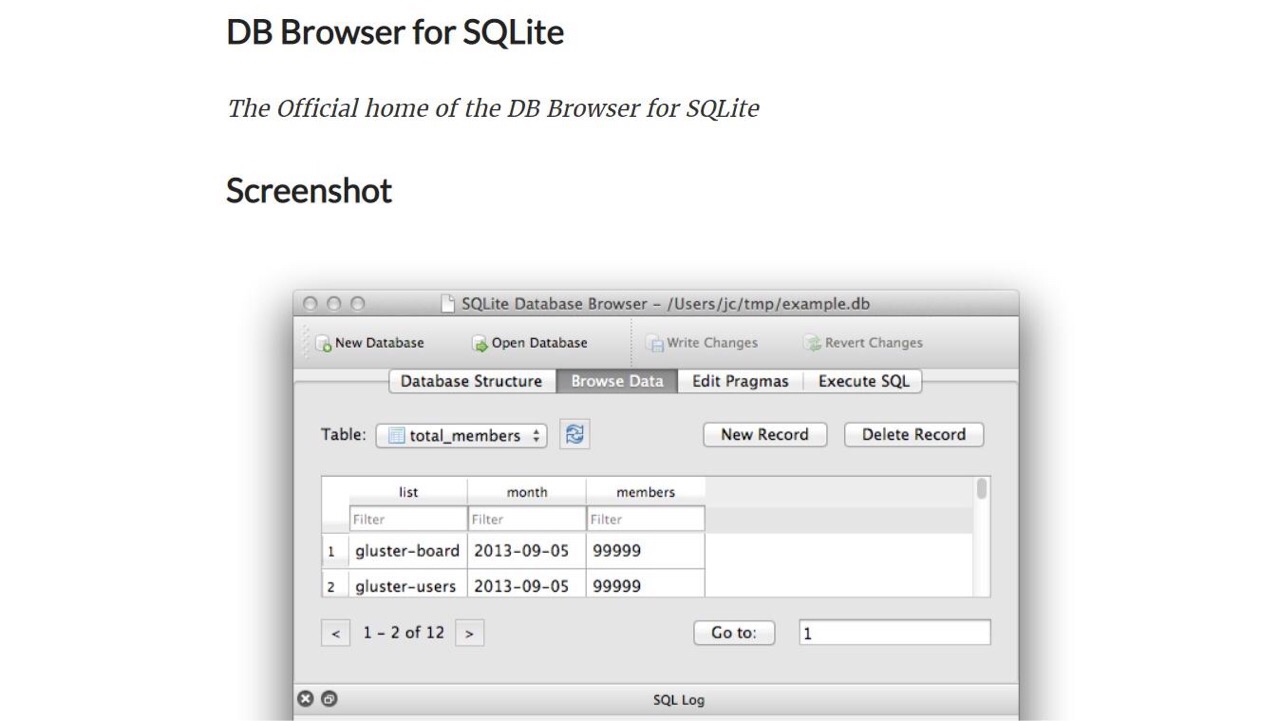
DB Browser for SQLite
DB Browser for SQLite是一款功能强大、易于使用的SQLite数据库管理工具,它为用户提供了全面的数据库管理功能,包括数据库创建、表格操作、数据查询、数据导入导出等。无论是数据库初学者还是专业人士,都可以通过这款工具轻松管理SQLite数据库。推荐一本在统信UOS上Web应用开发的非常不错的书:《Flask Web 应用开发项目实战——基于 Python 和统信 UOS》及其配套
DB Browser for SQLite是一款用于管理SQLite数据库的工具,它提供了丰富的功能和易用的图形用户界面,使用户能够轻松地创建、编辑、浏览、查询以及导入导出SQLite数据库中的数据。以下是对DB Browser for SQLite的详细介绍:
一、软件特点
- 可视化界面:DB Browser for SQLite采用了直观的可视化界面,用户无需深入了解复杂的SQL命令即可进行数据库操作。
- 跨平台支持:该软件支持Windows、macOS和Linux等多个操作系统,用户可以在不同的平台上使用。
- 功能全面:从创建数据库、表格,到编辑、查询数据,再到数据的导入导出,DB Browser for SQLite都提供了全面的支持。
- 易于使用:软件设计简洁明了,用户可以通过简单的操作完成复杂的数据库管理任务。
二、主要功能
1.数据库管理:
- 创建新的SQLite数据库。
- 打开已有的SQLite数据库。
- 查看数据库结构,包括表、索引、视图、触发器等。
2.表格操作:
- 创建、定义、修改和删除表。
- 创建、定义和删除索引。
- 浏览、编辑、添加和删除记录。
3.数据查询:
- 提供SQL查询编辑器,用户可以在其中输入SQL查询语句并执行。
- 支持查询结果的查看和处理,包括排序、筛选等。
4.数据导入导出:
- 支持将数据以文本形式导入和导出。
- 支持从CSV文件导入和导出表格数据。
- 支持将表导出成数据库存储文件,或从数据库存储文件导入表。
三、使用教程
1.下载与安装:
- 用户可以从DB Browser for SQLite的官方网站(如sqlitebrowser.org)下载最新版本的软件安装包。
- 根据安装向导的提示完成安装过程。
2.创建数据库:
- 打开DB Browser for SQLite软件。
- 点击“新建数据库”按钮,输入数据库名称和保存路径,点击“保存”按钮即可创建新的数据库。
3.创建表格:
- 在新建的数据库中,点击“新建表格”按钮。
- 输入表格名称和字段信息,点击“保存”按钮即可创建新的表格。
4.插入数据:
- 在表格中,点击“插入记录”按钮或直接在表格中输入数据来添加新的数据行。
5.查询数据:
- 在查询编辑器中输入SQL查询语句,点击“执行查询”按钮即可查看查询结果。
6.编辑数据:
- 双击表格中的数据或点击“编辑记录”按钮来编辑数据。
7.导入导出数据:
- 选择“文件”菜单中的“导入”或“导出”选项,按照提示操作即可完成数据的导入或导出。
四、总结
DB Browser for SQLite是一款功能强大、易于使用的SQLite数据库管理工具,它为用户提供了全面的数据库管理功能,包括数据库创建、表格操作、数据查询、数据导入导出等。无论是数据库初学者还是专业人士,都可以通过这款工具轻松管理SQLite数据库。
推荐一本在统信UOS上Web应用开发的非常不错的书:《Flask Web 应用开发项目实战——基于 Python 和统信 UOS》及其配套计算机操作指南。《Flask Web 应用开发项目实战 基于 Python 和统信 UOS》作为一本深入介绍Flask框架与统信UOS操作系统结合应用的书籍,为开发者提供了丰富的理论知识与实践案例。然而,对于初学者而言,从源码下载到项目部署的全过程可能仍显得复杂且充满挑战。因此,《Flask Web 应用开发项目实战 基于 Python 和统信 UOS》配套计算机操作指南应运而生,旨在为读者提供一条清晰、顺畅的学习路径,确保每位读者都能顺利上手并成功运行Flask项目。
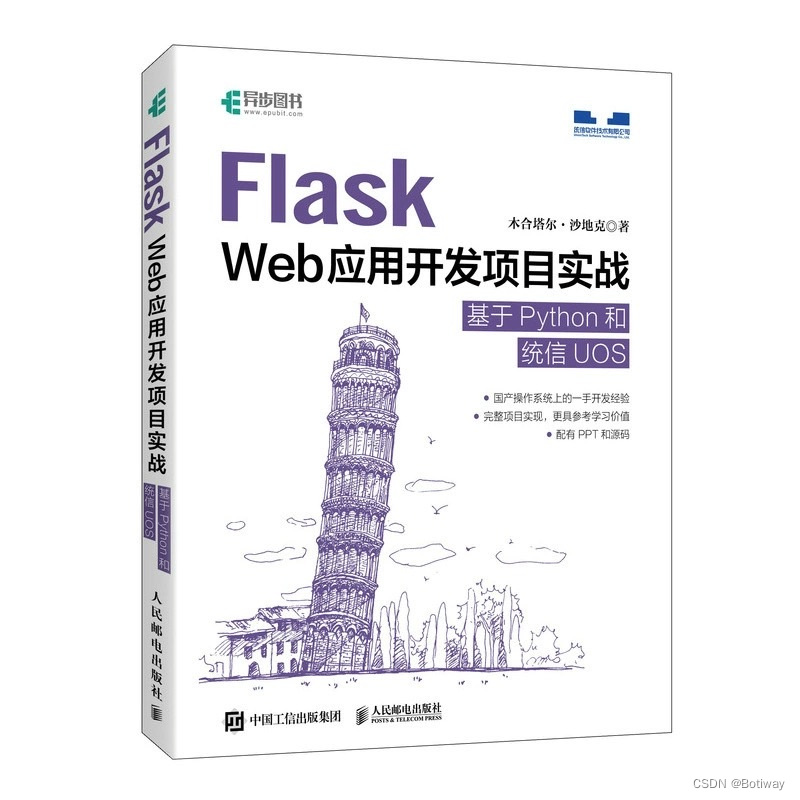

开放原子开发者工作坊旨在鼓励更多人参与开源活动,与志同道合的开发者们相互交流开发经验、分享开发心得、获取前沿技术趋势。工作坊有多种形式的开发者活动,如meetup、训练营等,主打技术交流,干货满满,真诚地邀请各位开发者共同参与!
更多推荐
 已为社区贡献9条内容
已为社区贡献9条内容





所有评论(0)